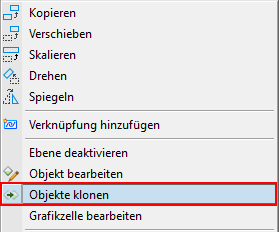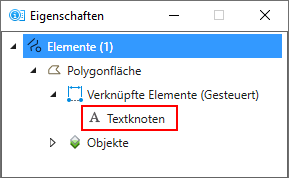(Technologievorschau) So werden Objekte auf ein Element geklont und als Text platziert
- Wählen Sie ein Element aus, dem ein oder mehrere Elemente angehängt sind, und klicken Sie mit der rechten Maustaste. Das Reset-Kontextmenü wird geöffnet.
- Wählen Sie im Menü die Option Elemente klonen. Der Dialog Elemente klonen wird geöffnet:
- Wählen Sie die Objekttypen, die Sie klonen möchten, oder führen Sie eine Suche nach ihnen aus.
- (Optional) Aktivieren oder deaktivieren Sie die Schaltflächen "Text anzeigen ON/OFF", entsprechend den jeweiligen Eigenschaften auf der rechten Seite.
- Wählen Sie das Element aus, auf welches Sie die Objekttypen klonen möchten. Die Objekttypen werden nun in das Element geklont.
- Geben Sie einen Datenpunkt in der DGN ein, um die Objekttyp-Eigenschaften als Text zu platzieren. Objekttyp-Eigenschaften werden nun geklont und als Text platziert.
Wenn Sie das Element auswählen, können Sie es im Dialogfeld "Eigenschaften" als einfacher Textknoten erkennen. Der Objekttyptext wird nun mit dem Element verknüpft. Wenn Sie nun das Element auswählen, sehen Sie dann diese Verknüpfung des Textknotens im Eigenschaftsfenster des Elements. Wenn Sie nun das Element verschieben oder löschen, wird auch der verknüpfte Text verschoben oder gelöscht.